前段时间,mongodb 社区版在 mac 上玩感觉很爽,mac 上安装 mongodb 社区版再也不用发愁配置了,安装好后,直接在终端输入 mongo ,就能操作数据了。所以今天也在 win10 的这台电脑上操作一把,在社区版之前,每次操作都要录入一大串的路径和参数,烦死了。因为我的编辑器是 VCode,希望能使用内置的终端命令打开一个 mongo 窗口而不是多个。
MongoDB服务,开机自启动
社区版的安装,把手动启动服务这个麻烦事省略了。从MongoDB 4.0开始,可以在安装期间将MongoDB设置为 windows服务 ,安装完成后系统会自启动 MongoDB服务的。
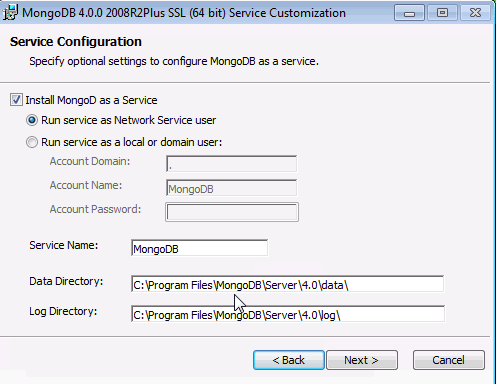
Run the service as Network Service user 以网络服务用户身份运行服务(默认选中)
这是Windows内置的Windows用户帐户,安装成功后默认直接启动服务
Install MongoD as a Service 将 MongoDB 安装为本地的服务(默认选中)
配置 mongod.config
这个配置文件里面包括mogoDB服务系统的log文件和MongoDB数据库文件,目录可以自定义。我是这样写的:
##database directory dbpath=D:\Code\mongodb\data ##log file logpath=D:\Code\mongodb\log
这个文件要放在 C:\Program Files\MongoDB\Server\4.2\bin 下面,同 mongo.exe 同级。
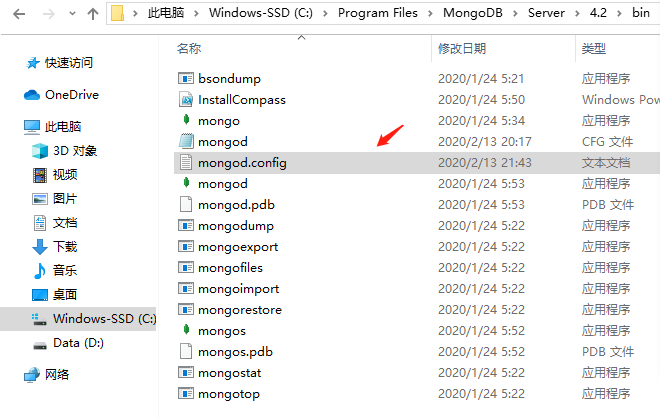
添加环境变量
在环境变量的(path)中进行设置,然后在命令提示符的任何地方都可以使用mongoDB的命令了。这个教程网上很多,不清楚为什么我添加了几次最终最后一次添加成功。
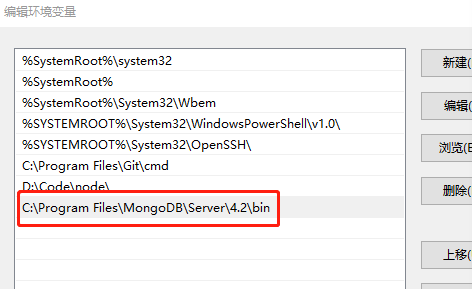
添加不成功的原因是 mongo.exe 的父级目录 bin 后不能加 \ ,加上在测试时就会报一个 mongo 不是window 的命令之类的错误。
然后在用户变量和系统变量中都添加了:
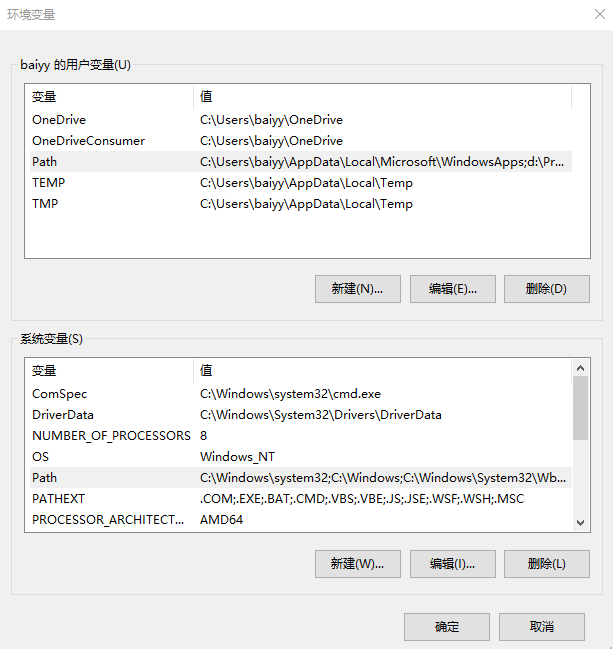
验证
不用系统管理员打开 cmd 运行 mongo
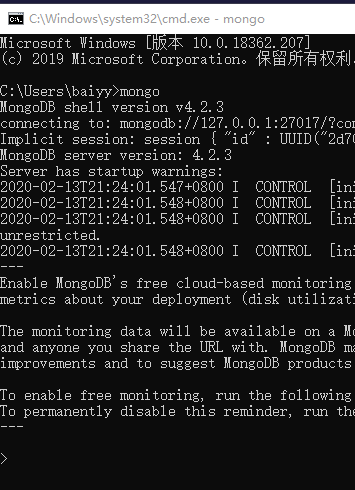
Vcode 终端验证:

都可以的。